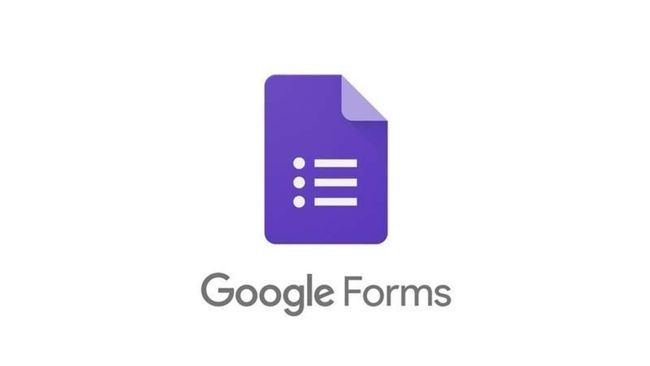
Foto: CNN Indonesia
Teknologi.id - Survei merupakan metode yang paling umum dan paling mudah dilakukan untuk menjaring pendapat dan responden. Metode survei banyak digunakan di berbagai kalangan dan keperluan, mulai dari untuk memperoleh data skripsi, survei pelanggan, membuat RSVP undangan, dan lain sebagainya.
Baca Juga: Cara Menyetel Pesan WA Terhapus Otomatis Setelah 7 Hari
Banyak platform yang bisa digunakan untuk membuat form survei, salah satunya Google Forms (Google Formulir). Google Forms umum digunakan karena penggunanya dapat menentukan tema survei dan membuat pertanyaan survei sebanyak-banyaknya. Opsi yang dapat digunakan untuk menjaring jawaban pun beragam, mulai dari pilihan ganda hingga skala linier.
Mengakses Google Forms juga tidak sulit. Bisa dibuka di halaman web, dan dibagikan dengan cara dilampirkan di situs atau melalui media sosial.
Simak, yuk langkah-langkah membuat survei di Google Forms di bawah ini, seperti dilansir dari Laptop Mag, Rabu (16/12).
1. Masukkan link https://docs.google.com/forms/, selanjutnya pilih 'Blank'. Uniknya, form yang akan dibuat bisa disesuaikan dengan kebutuhan karena Google Forms memiliki beberapa template yang dapat digunakan.
2. Pada kolom 'Untitled form', ganti dengan nama survei. Selanjutnya, pada kolom 'Form description', isi dengan rincian mengenai survei jika diperlukan.
3. Isi bagian 'Untitled Question' dengan pertanyaan.
4. Pada bagian samping kolom pertanyaan, ada menu drop-down dengan judul 'Multiple choice'. Klik untuk melihat opsi lain.
5. Dari berbagai opsi yang tersedia, pilih yang akan menjadi metode untuk menjawab pertanyaan. Opsi tersebut ada berupa jawaban yang tinggal dipilih (Multiple choice, Checkboxes, Drop-down, Linear scale, Multiple-choice grid, Tick box grid), diunggah (File upload), maupun yang harus ditulis (Short answer, Paragraph, Date, Time).
6. Di bagian samping luar, ada berbagai menu yang bisa diklik, yaitu:
- Simbol '+' untuk menambahkan pertanyaan lain
- Simbol 'Tt' untuk menambahkan judul dan deskripsi bagian
- Simbol foto dan video untuk menambahkan ilustrasi survei
- Simbol dua persegi panjang untuk membagi survei menjadi beberapa bagian (section)
7. Klik tombol 'Required' yang ada di sisi kanan bawah halaman survei untuk membuat pertanyaan menjadi wajib dijawab.
8. Ulangi langka 3 sampai 7 sesuai kebutuhan hingga selesai.
9. Untuk mendekorasi form, klik ikon palet di bagian atas halaman survei untuk mengubah warna latar survei atau menambahkan foto ke header.
10. Jika ingin melihat tampilan sementara survei, klik ikon berbentuk mata.
11. Untuk mengakses pengaturan survei, klik ikon berbentuk roda gigi.
12. Apabila sudah selesai menyusun survei, klik 'Send'.
13. Masukkan penerima survei. Centang pada 'Include form in email' jika ingin responden menjawab pertanyaan dari email mereka.
14. Lalu, isi baris subjek dan kolom pesan.
15. Klik 'Send'. Jika ingin membagikan survei ke banyak orang sekaligus, cara termudahnya adalah dengan mengklik ikon link di sebelah kolom email yang sejajar dengan opsi 'Send via', dan link untuk membagikan survei pun langsung tersedia.
Selamat mencoba!
Baca Juga: 5 Tips Main Point Blank Untuk Pemula, Biar Makin Jago
(rf)

Tinggalkan Komentar